
画像(1)▼クリックで画像の拡大ができます。↓
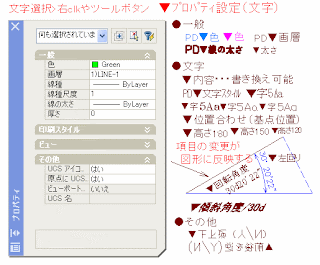
↓
▼0119A▼atc↓
文字プロパティ↓
AutoCADの活用↓
↓
【プロパティ】設定を利用すると、既設の図形の書式の変更/修正ができます。各項目をPD▼のリスト選択や数値入力で、図形の書式に反映されます。文字の【プロパティ】では、次のような設定ができます。↓
↓
文字の【プロパティ】設定(PD▼はプルダウンリスト)↓
●一般↓
1)色の書式設定ができます。PD▼から選択でき、パレットを使うと利用できる色の種類が増えます。選択した色はカラー番号で管理すると便利です。↓
2)PD▼から画層を選ぶことができます。選択図形は選択された画層に移動します。↓
3)PD▼から線の太さの設定ができます。(フォントの種類で異なります。)↓
●文字↓
1)内容・・・内容を書き換えることで文字図形に反映されます。↓
2)PD▼から文字スタイルを選択し、変更できます。↓
3)文字の基点の位置合わせができます。(左/中心/右など)↓
4)文字の高さを変更することで文字サイズを変えることができます。よく使う操作なので活用できます。↓
5)回転角度を指定することで文字を、傾けることができます。角度の指定は、30d20'22"のように「度d分'秒"」形式を利用すると便利です。回転方向は左回りです。↓
6)傾斜角度で、指定した角度に文字の斜体表示ができます。↓
●その他↓
1)上下逆 / 2)前後を逆 などの設定ができます。はい/いいえの選択でON/OFFの切り替えができます。↓
↓
文字の【プロパティ】設定を利用すると、修正が簡単にできます。範囲指定して複数図形の文字のみの設定を変更することもできます。但し。AutoCAD間でのデーターのやり取りでは書式が反映できますが、DXF形式に変換したり、他のソフトとの互換性を考慮する場合は書式が変更でないものもあるので注意してください。↓
↓
↓
▼AutoCADの参考リンク(バックナンバー)です。↓
↓
(1)リンク▲プロパティ設定(文字)↓
↓
(2)リンク▲ビューポート/ズーム↓
↓
(3)リンク▲寸法図形の編集↓
↓
(4)リンク▲線種尺度の設定↓
↓
(5)リンク▲UCS/ユーザー座標↓
↓
(6)リンク▲AutoCADの画面説明↓
↓
(7)リンク▲作図窓の背景色変更↓
↓
(8)リンク▲直行モード/スナップ↓
↓
(9)リンク▲逆放射トラバース計算↓
↓
(10)リンク▲【位置指定】の設定↓
↓
(11)リンク▲既存図面の設定流用↓
↓
(12)リンク▲文字編集↓
↓
(13)リンク▲文字ツールバー↓
↓
AutoCAD関連サイト↓
▽下記のサイトで、AutoCAD(オートキャド)関連のおすすめサイトを紹介しています。皆さんの参考になれば幸いです。↓
↓
(1)リンク▲AutoCAD(オートキャド)について(1) ↓
↓
↓
▲0119A▲atc↓















※コメント投稿者のブログIDはブログ作成者のみに通知されます